Як виправити У вас немає дозволу на збереження в цьому місці в Windows

Коли Windows відображає помилку «У вас немає дозволу на збереження в цьому місці», це не дозволить вам зберегти файли в потрібні папки.
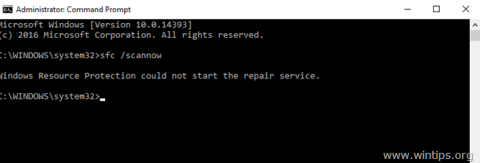
Помилка: « Захист ресурсів Windows не може запустити службу відновлення » є однією з поширених помилок у Windows 10, 8 і 7. Помилка часто виникає, коли користувачі намагаються запустити інструмент перевірки системних файлів (SFC / SCANNOW) для сканування та відновлення. Системні файли Windows.
Причиною помилки захисту ресурсів Windows не вдалося запустити службу відновлення є те, що інсталятор модулів Windows (також відомий як "TrustedInstaller") вимкнено в системі.
У наведеній нижче статті Wiki.SpaceDesktop допоможе вам виправити помилку SFC /SCANNOW « Захист ресурсів Windows не може запустити службу відновлення ».
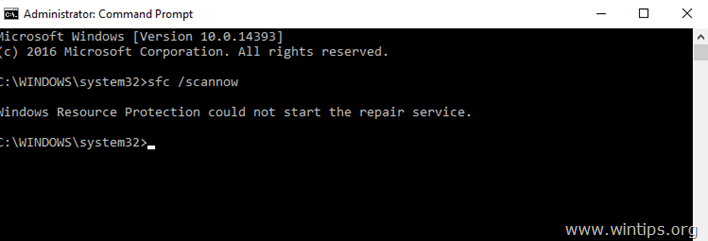
Виправити помилку «Захист ресурсів Windows не може запустити службу відновлення»
1. Натисніть комбінацію клавіш Windows + R , щоб відкрити вікно команди «Виконати».
2. У вікні команди Виконати введіть services.msc і натисніть Enter.
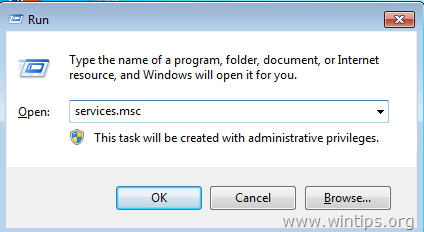
3. Тепер на екрані з’явиться вікно «Служби» зі списком служб у системі. Ваше завдання - знайти та двічі клацнути на службі під назвою: « Windows Modules Installer ».
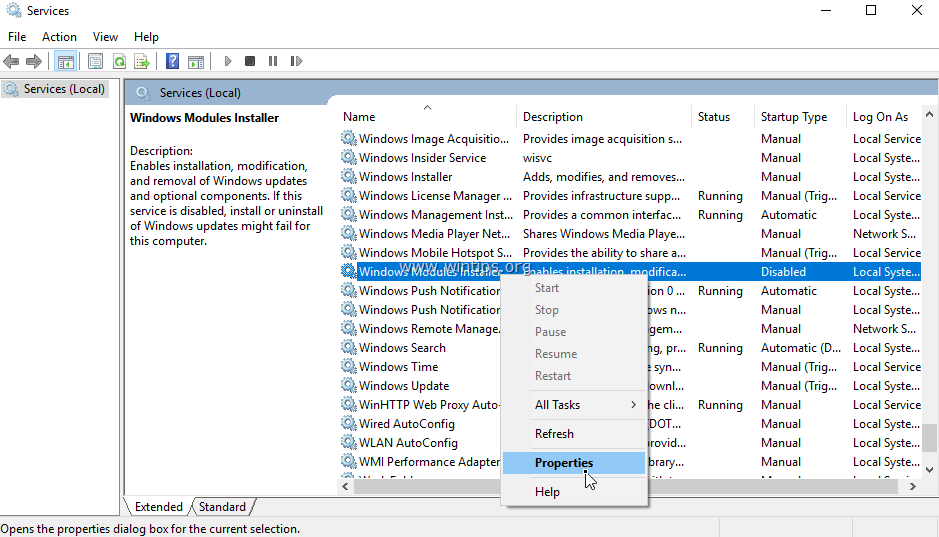
4. У вікні «Властивості інсталятора модулів Windows» у розділі «Тип запуску» встановіть значення « Авто» , а потім натисніть «ОК» .
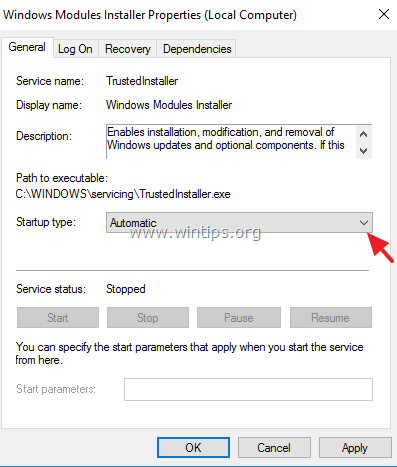
5. Перезавантажте комп'ютер.
6. Після завершення завантаження комп’ютера ви можете запустити команду «sfc /scannow» без жодних помилок.
Примітка:
Якщо помилка « Захист ресурсів Windows не може запустити службу відновлення » все ще з’являється:
1. Перейдіть до вікна керування службами Windows і переконайтеся, що запущено «Інсталятор модулів Windows».
2. Перевірте свою систему, щоб перевірити, чи не заражено її вірусами чи шкідливим програмним забезпеченням.
Зверніться до інших статей нижче:
Удачі!
Коли Windows відображає помилку «У вас немає дозволу на збереження в цьому місці», це не дозволить вам зберегти файли в потрібні папки.
Сервер Syslog є важливою частиною арсеналу ІТ-адміністратора, особливо коли мова йде про централізоване керування журналами подій.
Помилка 524: Виник тайм-аут – це специфічний для Cloudflare код статусу HTTP, який вказує на те, що з’єднання із сервером закрито через тайм-аут.
Код помилки 0x80070570 є поширеним повідомленням про помилку на комп’ютерах, ноутбуках і планшетах під керуванням операційної системи Windows 10. Однак він також з’являється на комп’ютерах під керуванням Windows 8.1, Windows 8, Windows 7 або раніших версій.
Помилка «синій екран смерті» BSOD PAGE_FAULT_IN_NONPAGED_AREA або STOP 0x00000050 — це помилка, яка часто виникає після встановлення драйвера апаратного пристрою або після встановлення чи оновлення нового програмного забезпечення. У деяких випадках причиною помилки є пошкоджений розділ NTFS.
Внутрішня помилка відеопланувальника також є смертельною помилкою синього екрана, ця помилка часто виникає в Windows 10 і Windows 8.1. Ця стаття покаже вам кілька способів виправлення цієї помилки.
Щоб пришвидшити завантаження Windows 10 і скоротити час завантаження, нижче наведено кроки, які потрібно виконати, щоб видалити Epic із автозавантаження Windows і запобігти запуску Epic Launcher з Windows 10.
Не слід зберігати файли на робочому столі. Існують кращі способи зберігання комп’ютерних файлів і підтримки порядку на робочому столі. Наступна стаття покаже вам ефективніші місця для збереження файлів у Windows 10.
Якою б не була причина, інколи вам доведеться налаштувати яскравість екрана відповідно до різних умов освітлення та цілей. Якщо вам потрібно спостерігати за деталями зображення або дивитися фільм, вам потрібно збільшити яскравість. І навпаки, ви також можете зменшити яскравість, щоб захистити батарею ноутбука.
Ваш комп’ютер випадково прокидається та з’являється вікно з написом «Перевірка оновлень»? Зазвичай це пов'язано з програмою MoUSOCoreWorker.exe - завданням Microsoft, яке допомагає координувати установку оновлень Windows.








